Sebagai seseorang yang suka mengedit video ada kalanya kita ingin membuat video kita terlihat cinematic. Sebetulnya cinematic itu yang seperti apa sih? Cinematography dapat diartikan sebagai The craft of making picture atau pengrajin gambar. Nah pengertian itu diambil dari kamus istilah TELETALK milik Pak Peter Jarvis yang diterbitkan oleh BBC Television Training. Atau bisa diartikan sebagai kegiatan menulis yang menggunakan gambar bergerak sebagai bahannya. Artinya dalam cinematography kita belajar bagaimana membuat gambar bergerak, bagaimana merangkai potongan-potongan gambar yang bergerak menjadi rangkaiaan gambar yang mampu menyampaikan maksud tertentu atau menyampaikan informasi atau mengkomunikasikan suatu ide tertentu kepada penontonnya.
Pengertian sepanjang itu tentunya membuat pusing kan, maka mari persingkat dengan menganggap cinematic adalah sebuah teknik pengambilan gambar yang membuat gambar yang dihasilkan terlihat bagus laiknya yang ada di film-film.
Semua film-film yang keren dengan cinematografi yang luar biasa biasanya dihasilkan dari kamera dan proses editing yang tidak biasa. Dengan keterbatasan ada kalanya kita dituntut untuk menjadi lebih kreatif. Oleh karena itu berikut akan saya jelaskan bagaimana cara membuat video biasa bisa menjadi video cinematic hanya dengan bantuan Adobe Premiere Pro.
Pertama, tentu kita harus menyiapkan video yang ingin di edit. Kemudian bukalah aplikasi Adobe Premiere Pro. Selanjutnya akan saya jelaskan bagaimana prosesnya, check this out!
Cinematic
Sebelum
Untuk membuat hal tersebut berikut adalah langkah-langkahnya :
- Pertama kita click File > Project > Lalu Kasih Nama Project > Click OK
- Kemudian Import Video (Ctrl + I ) atau dengan cara lain yaitu click file lalu import Drag Video ke tempat yang telah di beri panah seperti dibawah ini
- Setelah itu Click Kanan Di Daerah Kosong dalam Premiere Pro > Add New Item > Kemudian buatlah Adjustment Layer Click OK Lalu Drag Adjustmen Layer ke dalam kolom video yang telah di beri panah seperti yang ada dalam gambar
- Setelah semuanya selesai, Pergi Ke Effect
Ketik Di Tombol Search : Lumetri Colour > Drag Lumetri Colour Ke Adjustmen layer
- Lanjutkan dengan click Editing > tekan Tanda Panah Ke Bawah > Di Input lut Click Panah Ke Bawah
Click Browser untuk mencari Colour Grading Yang Sesuai selera masing-masing
Tekan OK setelah memilih Colour Grading
- Tambahkan judul dengan cara Click File >New>Title
Pilih Kotak seperti yang ada di gambar > Buatlah Persegi Panjang sama seperti contoh > Kemudian Exit
- Drag Title Yang sudah dibuat Ke kolom Video
- Click Adjustmen layer sekali > Kemudian lanjut ke Editing > Silahkan cari Curves dengan cara mengklik tanda panah bawah > akan terdapat Faded Film (pilih sesuai kebutuhan)
Video Cinematic Pun Telah Selesai di buat
Sekian tutorial dari saya harap dapat membantu para pembaca sekalian. Mohon maaf jika ada kekukarangnnya, sampai jumpa di Post-an selanjutnya!
Source: www.mengenalsejarah.space/cara-membuat-video-menjadi-cinematic



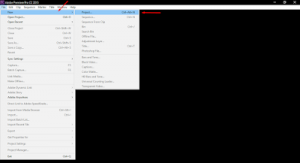
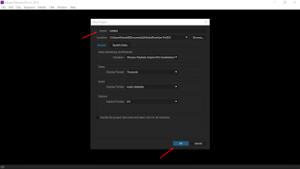
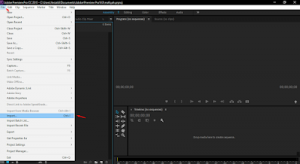
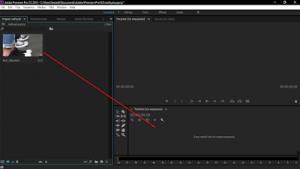
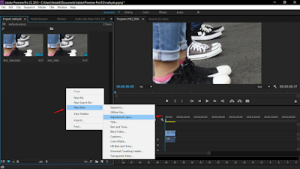
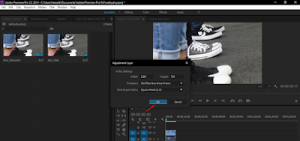
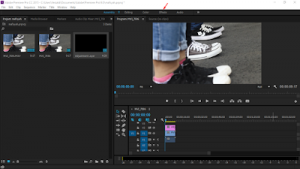
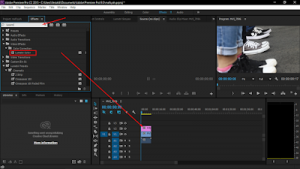

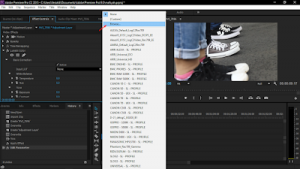
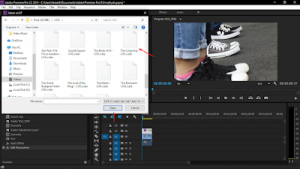
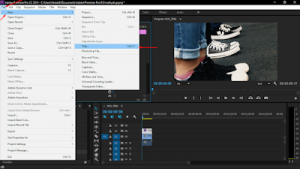
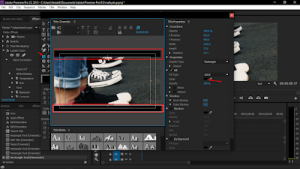
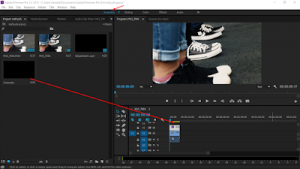
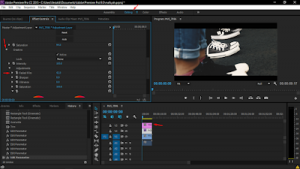






Recent Comments